Sida loogu daro oo looga saaro muujinta Wireless-ka ee gudaha Windows 11/10
Muraayadda Shaashada waa tignoolajiyad ka koobaysa waxa ku jira shaashad Shaashad kale iyada oo la adeegsanayo shabakad wireless ah. Haddii labadaada qalab, ay yidhaahdaan casriga ah iyo TV, taageero screen mirroring technology, waxaad si fudud u qulquli kartaa warbaahinta ka casriga ah oo aad TV. Isticmaalka tignoolajiyadan, waxaad sidoo kale ku tuuri kartaa shaashadda kumbuyuutarka aalad kale oo la taageeray. Laakiin tan, waa inaad ku rakibtaa Bandhigga Wireless(Wireless Display) -ka kumbuyuutarkaaga. Boostada ayaa ku hagi doonta sida loogu daro oo looga saaro muujinta Bandhigga Wireless -ka ee gudaha (Wireless Display)Windows 11/10 .
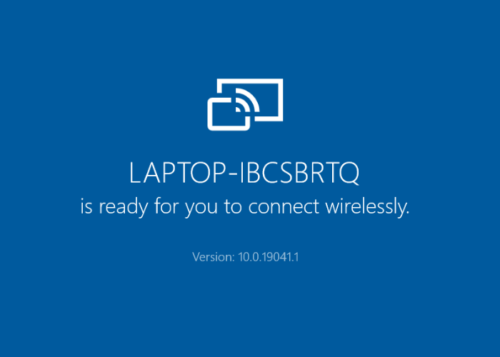
Ku dar(Add) ama ka saar astaanta Bandhigga Wireless(Wireless Display) -ka ee gudaha Windows 11/10
Waxaan ku tilmaami doonaa sida loo rakibo oo looga saaro astaantan gudaha Windows 10 annagoo isticmaalna:
- Abka dejinta
- Dalab amar.
Waxaad ku rakibi kartaa oo ka saari kartaa sifadan kaliya haddii aad u soo gashay maamule(Administrator) ahaan . Mid ka mid ah shay kale oo ay tahay inaad ogaato halkan waa shaashadda nidaamkaaga waxaa lagu qiyaasi karaa oo keliya aaladda ku taal isla shabakadda wireless-ka.
1] Isticmaalka abka Settings
Daaqadaha 11
Gudaha Windows 11 , tillaabooyinka lagu daro lagana saarayo muuqaalka Wireless(Wireless Display) -ka ayaa xoogaa ka duwan Windows 10 OS. Marka hore(First) , waxaan ka hadli doonaa habka loo rakibo muujinta Wireless -ka ee (Wireless Display)Windows 11 . Intaa ka dib, waxaan arki doonaa sida looga saaro astaantan Windows 11 .
Tilmaamaha soo socda ayaa kaa caawin doona inaad ku rakibto astaanta Bandhigga Wireless(Wireless Display) -ka ee adiga Windows 11 kumbuyuutarka:

- Riix Win + I furayaasha si aad u bilowdo Windows 11 abka (Windows 11) Settings ee nidaamkaaga.
- Gudaha abka Settings, ka dooro Apps ka dhanka bidix.
- Hadda, ku dhufo tab sifooyinka Ikhtiyaarka(Optional features) ee dhinaca midig.
- Si aad ugu darto Bandhigga Wireless(Wireless Display) , dhagsii badhanka muuqaalada(View features) ee ku xiga ku dar tab sifo ikhtiyaari ah . (Add an optional feature)Waxaad markaas arki doontaa liiska dhammaan sifooyinka ikhtiyaariga ah oo loo habeeyey habka alifbeetada. Hadda, hoos u rog liiska oo hel Bandhigga Wireless-(Wireless Display) ka . Markaad hesho, dooro oo dhagsii badhanka Xiga(Next) .
- Hadda, dhagsii badhanka Ku rakib(Install) .
Hadda, aan aragno tillaabooyinka lagu uninstall-ka ama ka saarida muujinta Wireless -ka ee (Wireless Display)Windows 11 .
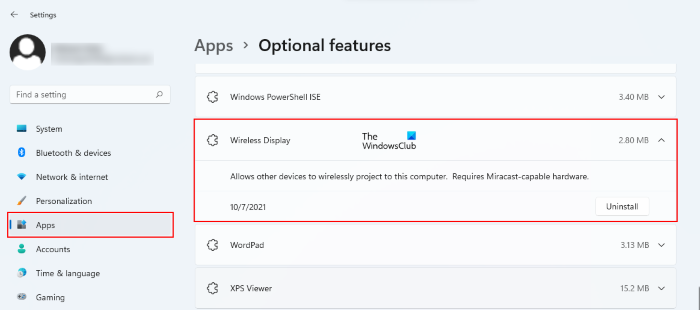
- Ka billow app Settings(Settings) kombayutarkaaga .
- Tag " Apps > Optional features ."
- Bogga sifooyinka Ikhtiyaarka(Optional) , waxaad arki doontaa liiska dhammaan sifooyinka lagu daray nidaamkaaga oo hoos yimaada qaybta sifooyinka la rakibay(Installed features) . Hoos(Scroll) u dhaadhac liiska oo hel Bandhigga Wireless-(Wireless Display) ka . Haddii kale, waxaad sidoo kale isticmaali kartaa sanduuqa raadinta ee qaybta sifooyinka la rakibay si aad u hesho muuqaalka (Installed)Bandhigga Wireless(Wireless Display) . Markaad hesho, dhagsii falaarta hoose si aad u balaariso.
- Hadda, dhagsii badhanka Uninstall .
Windows 10
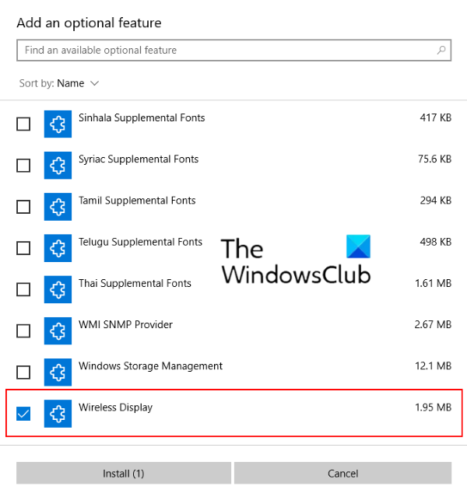
Tilmaamaha soo socda ayaa kaa caawin doona inaad rakibto habkan:
- Fur Windows 10 abka (Windows 10) Settings guji Apps .
- Qaybta Apps & sifooyinka(Apps & features) , dhagsii sifooyinka Ikhtiyaarka ah(Optional features) .
- Hadda, guji ku dar sifada(Add a feature) . Tani waxay furi doontaa daaqad cusub.
- Hoos u dhaadhac liiska si aad u hesho Bandhigga Wireless(Wireless Display) -ka . Dooro oo guji badhanka Ku rakib(Install) .
Waxay qaadan doontaa xoogaa waqti ah in la rakibo. Ka dib markii rakibidda la dhammeeyo, Bandhigga Wireless(Wireless Display) - ka ayaa lagu dari doonaa menu-ka Start sida app Connect . Hadda, nidaamkaagu wuxuu diyaar u yahay inuu ku xidho bandhig kale si aan fiilo lahayn.
Si aad isaga saarto muuqaalka Wireless-ka ee Windows 10(uninstall the Wireless DIsplay feature in Windows 10) , ku celi labada tillaabo ee hore ee kor ku taxan oo hoos u rog liiska abka ee ka muuqda sifooyinka Ikhtiyaarka ah(Optional features) . Guji(Click) Bandhigga Wireless(Wireless Display) -ka oo guji Uninstall . Waxay qaadan doontaa xoogaa waqti ah in la uninstall-ka.
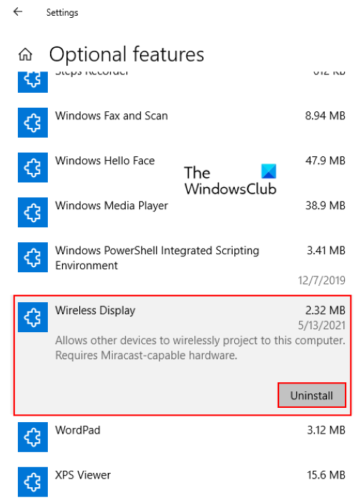
Akhri(Read) : Sida loo isticmaalo Adapter-ka Bandhigga Wireless-ka ee Microsoft(How to use Microsoft Wireless Display Adapter) .
2] Iyadoo loo marayo Command Prompt
Kahor intaadan bilaabin, hubi inuu kumbiyuutarkaagu ku xidhan yahay intarneedka.
Si aad ugu rakibto Bandhigga Wireless-ka adigoo isticmaalaya cmd gudaha Windows 10(install Wireless Display via cmd in Windows 10) , fur Amarka Talada(Command Prompt) sida Maamule(Administrator) . Koobiyi amarka soo socda, ku dheji halkaas, oo tabo Gelida(Enter) .
DISM /Online /Add-Capability /CapabilityName:App.WirelessDisplay.Connect~~~~0.0.1.0

Markaad rakibayso sifadan waxaad ku arki kartaa horumarka app Settings . Ka dib markii rakibidda la dhammeeyo, waxaad heli doontaa fariin ' Howlgalku si guul leh ayuu u dhammaaday(The operation completed successfully) .'
Haddii aad hesho Farriinta Ku rakibida fashilantay ee ku jirta (Install failed)Command Prompt , hubi in ay jiraan wax cusbooneysiin ah oo kaa sugaya nidaamkaaga oo ku rakib haddii la heli karo. Waxa aan helay fariinta khaladka ah markii aan ku rakibayay Bandhigga Wireless-(Wireless Display) ka iyada oo loo sii marayo Tamar sare oo degdeg ah(Command Prompt) . Intaa ka dib, waxaan cusbooneysiiyay nidaamkayga, arrintuna waa la hagaajiyay.
Si aad isaga saarto gudaha Windows 10 Wireless-ka adigoo isticmaalaya cmd(uninstall Wireless Display in Windows 10 via cmd) , billow Amarka Talada(Command Prompt) sida Maamule(Administrator) . Nuqul(Copy) ka samee oo ku dheji amarka soo socda oo ku dhufo Gelida(Enter) .
DISM /Online /Remove-Capability /CapabilityName:App.WirelessDisplay.Connect~~~~0.0.1.0
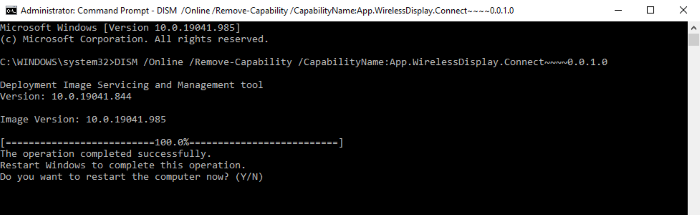
Ka dib markii uninstalling la dhammeeyo, dib u bilaw kombayutarkaaga haddii lagu weydiiyo inaad sidaas samayso.
Sideen u tirtiraa Bandhigga Wireless-ka?
Waxaad ka tirtiri kartaa Bandhigga Wireless(Wireless Display) - ka ee kaaga Windows 11/10 kumbuyuutarka adiga oo ka saaraya mid ka mid ah abka Settings ama adoo fulinaya amar ku jira Command Prompt . Waxaan ku sharxnay nidaamka oo dhan xagga sare ee maqaalkan.
Waa maxay sababta Bandhigga Wireless-(Wireless Display) ku aanu u rakibnayn?
Waxa laga yaabaa inaad hesho cilad rakiban oo fashilantay markaad ku darto muujinta Wireless(Wireless Display) - ka ee adiga Windows 11/10 kumbuyuutarka. Waxaa jiri kara sababo badan oo qaladkan, sida isku xirka internetka oo aan xasilloonayn, waxaad ku jirtaa xiriir mitir ah, iwm. Mararka qaarkood, dib u bilaabashadu waxay hagaajisaa dhibaatooyinka aaladda Windows . Sidaa darteed(Therefore) , marka hore, dib u bilaw kombayutarka oo arag haddii uu ku caawinayo. Waa inaad sidoo kale hubisaa in uu jiro wax cusboonaysiin ah oo sugaya iyo in kale. Hadday haa tahay, ku rakib ka dibna hubi inaad weli helayso bandhigga Wireless-ka rakib fariinta khaladka ah.(Wireless display install failed error)
Windows 10 (Does Windows 10) Gurigu(Home) miyuu taageeraa Bandhigga Wireless(Wireless Display) ?
Windows 10 Guriga(Home) wuxuu taageeraa muujinta Wireless(Wireless Display) - ka. Sababtoo ah waa sifo ikhtiyaari ah oo ku jirta Windows OS , waxaa laga yaabaa in lagu rakibo nidaamkaaga ama aan lagu rakibin. Haddii aadan ka helin kombuyuutarkaaga, waa inaad ku rakibtaa qaababka ikhtiyaariga ah ee Windows(Windows Optional features) . Waxaan ku sharxnay nidaamka isla kor ku xusan qodobkan.
Waa kaas. Noo soo sheeg haddii aad wax su'aalo ah qabtid.
Qoraallada la xiriira(Related posts) :
- Miracast kuma shaqaynayso Windows ka dib Cusbooneysii(Miracast not working on Windows after an Update) .
- Barnaamijyada OpenGL kuma shaqeeyaan bandhiga wireless-ka ee Miracast(OpenGL apps do not run on Miracast wireless display) .
Related posts
Hagaaji Bandhigga Wireless-ka ee Ku rakib Cilad Fashilantay gudaha Windows 11/10
Sida looga hortago in bandhiga shaashadda uu damiyo gudaha Windows 11/10
Midabaynta midabku waxay ku sii socotaa dib u dejinta Windows 11/10
Shaashadda ama sawirrada muujinaya Farshaxannada ama Qallooca gudaha Windows 11/10
Sida loo beddelo Magaca Soo-diraha ee Muuqaalka Boostada gudaha Windows 11/10
Ogeysiisyada Taskbar oo aan ka muuqanayn Windows 11/10
Sida loogu daro Tifaftiraha Siyaasadda Kooxda Windows 11/10 Daabacaadda Guriga
Sida loo beddelo kamaradaha caadiga ah ee kumbuyuutarka Windows 11/10
U deji heerka cabbiraadda muujinta kala duwan ee Kormeerayaal badan gudaha Windows 11/10
Waa maxay faylka PLS? Sida loo abuuro faylka PLS gudaha Windows 11/10?
Jooji xidhiidhka tooska ah ee Shabakadda Wireless-ka ee gudaha Windows 11/10
Sida loo beddelo darawallada adag ee gudaha Windows 11/10 oo leh Hot Swap
Sida loo xaliyo dhibaatada isku dhaca Saxeexa Disk ee gudaha Windows 11/10
Dejinta isku xidhka oo aan shaqaynayn ama ka cirroonayn Windows 11/10
Hagaaji Overscan gudaha Windows 11/10 si aad ugu habboonaato shaashadda
Software-ka ugu fiican ee ISO Mounter ee bilaashka ah ee Windows 11/10
Sida loo tuso qaybta Faahfaahinta gudaha File Explorer gudaha Windows 11/10
Maamul shabakadaha Wireless-ka adoo isticmaalaya Command Prompt gudaha Windows 11/10
Dib u celi, dhaqaaq, ama tirtir PageFile.sys marka la xirayo gudaha Windows 11/10
Iloow Shabakadda Shabakadda Wireless-ka ee gudaha Windows 11/10
